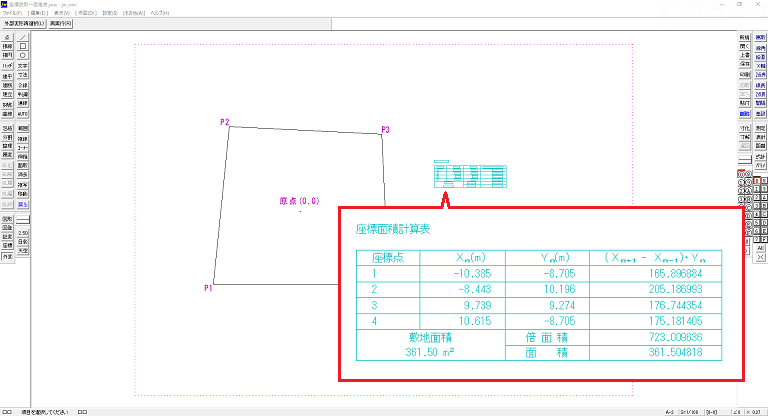図形の座標を読み取って、面積表を作成する方法です。
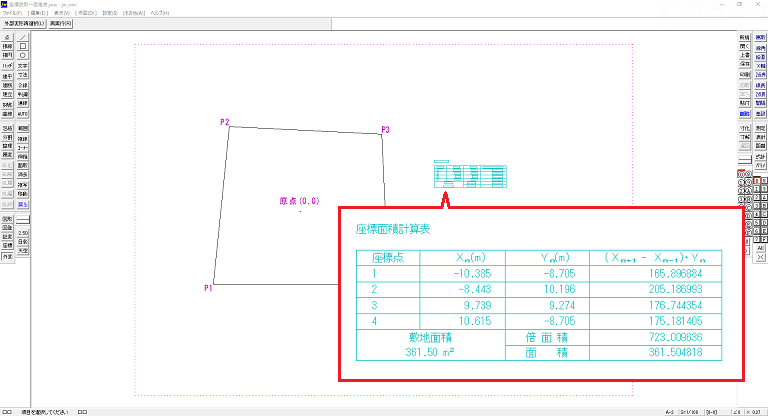
図形の座標を読み取って図面に書き込む方法は こちら
図形の座標を読み取ってテキストファイルを作成する方法は こちら
操作方法
下記いずれかの方法を選択して、[外部変形]コマンドを実行
・メニューバー[その他]→[外部変形]
・[その他]ツールバー→[外変]
↓
[ファイル選択]ダイアログ
↓
「ZAHYOU.BAT」をダブルクリック
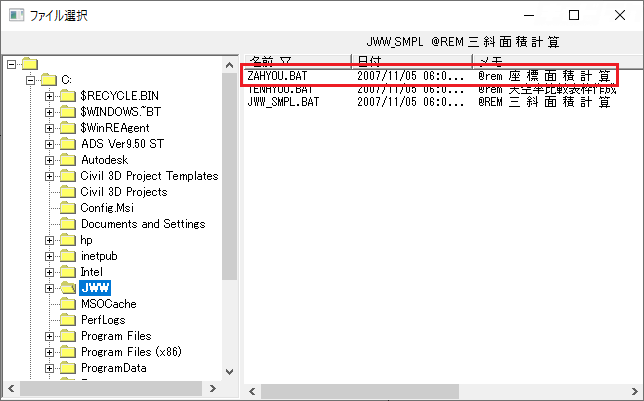
↓
コントロールバー[面積表作成]
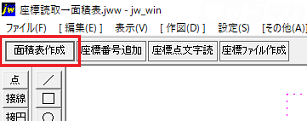
↓
座標を読み取る図形を選択
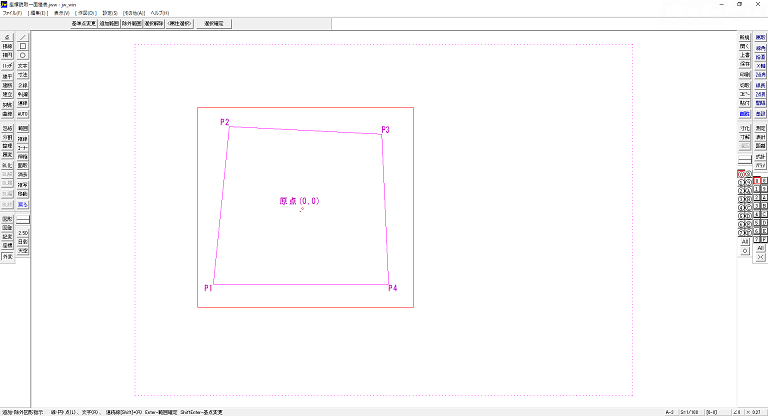
↓
コントロールバー[選択確定]
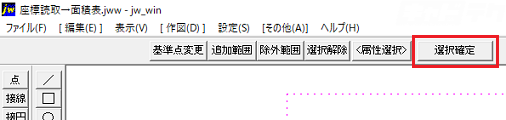
↓
座標の原点とする点を指定
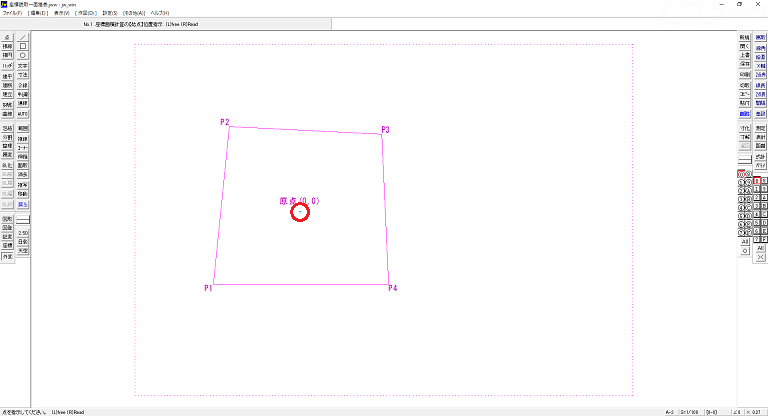
↓
面積表で座標の1点目とする点を指定

↓
面積表で座標の2点目とする点を指定
※座標の2点目と、以降の点の読み取り方向が決まります。
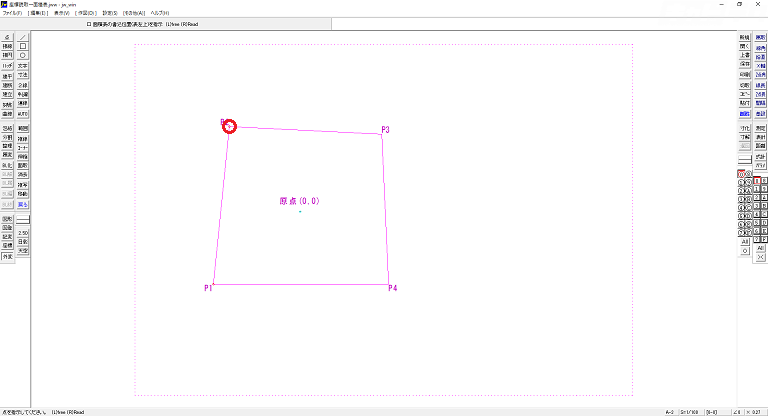
↓
面積表を配置する位置(左上コーナー)を指定
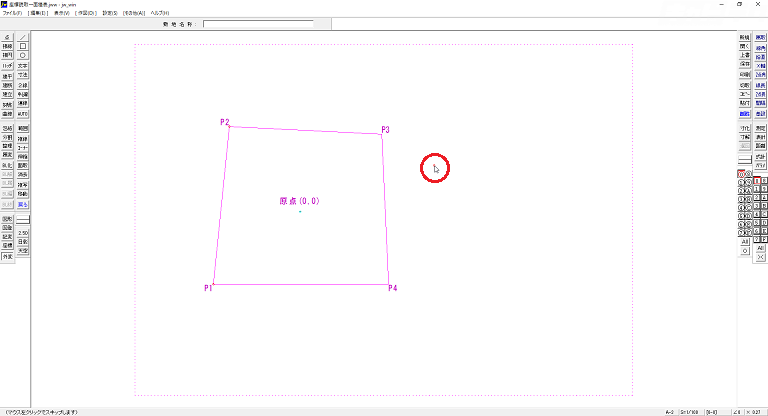
↓
敷地名称を入力→[Enter]キー
※「座標面積計算表」の文字の下に敷地名称が表示されます。空欄も可能です。
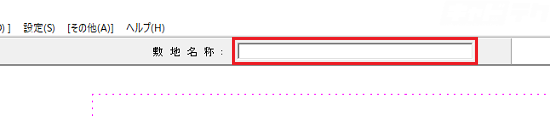
↓
座標点番号の前に追加する文字を入力→[Enter]キー
※座標点番号の前に任意の文字を表示できます。空欄も可能です。
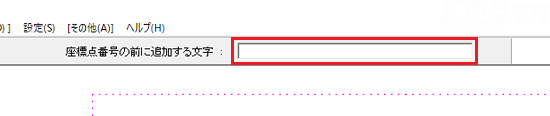
↓
初期番号指定を入力→[Enter]キー
※座標の開始番号を指定します。空欄の場合は1になります。
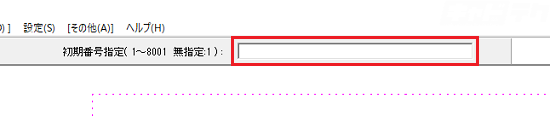
↓
レイヤ指定を入力→[Enter]キー
※表の作成レイヤを指定します。空欄の場合は現在の書込レイヤになります。
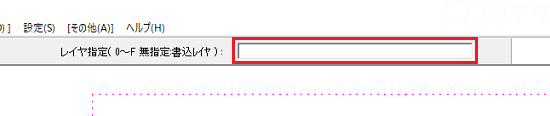
↓
コマンド入力は何も入力せずに[Enter]キー
※[敷地名称]~[レイヤ指定]に入力した場合は、設定値が表示されます。
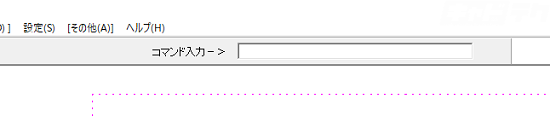
↓
面積表が作成される